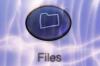אם אתה חושב ש"ועדה היא גוף ששומר על דקות ו מבזבז שעות," אז אתה בחברה עם עשרות קוראים מ-1934 לפחות ועד היום.
בעולם האמיתי, לעומת זאת, שמירת דקות אמורה לעזור לך לחסוך שעות -- שעות מבוזבזות בניסיון לזכור מי החליט מה, מתי ולמה. כשתפקידך לכתוב ולתחזק את הפרוטוקולים עבור ארגון, תחילה קבע אילו אלמנטים הדקות שלך צריכים לכלול, ולאחר מכן מצא או צור תבנית הכוללת את הרכיבים הללו.
סרטון היום
למה הדקות חשובות
דקות פגישה מספקות שקיפות בקבלת ההחלטות של הארגון שלך ומשמשות כ שיא חשוב מההחלטות שקבוצה מקבלת. הם גם יוצרים חברים אַחֲרַאִי על ידי הצהרה ברורה של כל פעולות שהחברים הסכימו לנקוט. לאורך זמן, הם מהווים משאב להיסטוריה של ארגון, עוזרים לחברים חדשים להתעדכן בנושאים והחלטות ומספקים צוהר לצמיחת הארגון. בהתאם למורכבות והמיקוד של הארגון שלך, דקות עשויות להיות סיכום תמציתי או חשבונאות מפורטת.
אלמנטים של דקות אפקטיביות
ללא קשר לגודל הארגון שלך או למספר האנשים בפגישה שלך, כמות המידע המינימלית שפרוטוקול הפגישה צריך לכלול היא:
- תאריך, שעה ורשימת משתתפים
- עדכון/סיכום פרוטוקול הישיבה הקודמת
- סדר היום של הפגישה
- תיעוד של החלטות או הצבעות כלשהן
- הצהרה ברורה של כל פריטי פעולה, או "מטלות"
אם הארגון שלך צריך אחריות מדויקת ודקות מפורטות, כללי הסדר של רוברט, המשמש בדרך כלל על ידי ארגונים כקו מנחה לניהול פגישות, מגדיר את החשוב אלמנטים וצורות של דקות.
שימוש בתבניות Word
Word מציעה מגוון תבניות לדקות פגישות.
שלב 1: מצא תבנית דקות של Word.

קרדיט תמונה: התמונה באדיבות מיקרוסופט
בחר קוֹבֶץ ואז חָדָשׁ. הזן "דקות" כמונח חיפוש ולחץ להיכנס. חיפוש זה מחזיר כמה עשרות תבניות, 12 מהן ספציפיות לפגישות, חלקן מתויגות כ"רשמיות", חלקן "בלתי פורמלי" וחלקם ספציפיים לארגונים כגון PTAs. עבור דקות פגישה, צמצם את החיפוש על ידי בחירה פְּגִישָׁה בסרגל הצד הימני.
למטרות דוגמה זו, לחץ פרוטוקול פגישה רשמי על מנת לשקול את קבוצת האלמנטים החזקה ביותר שיש לכלול, ולאחר מכן לחץ על לִיצוֹר לחצן כדי להפעיל מסמך Word המבוסס על תבנית זו.
שלב 2: ודא שהתבנית כוללת את התוכן שאתה צריך.
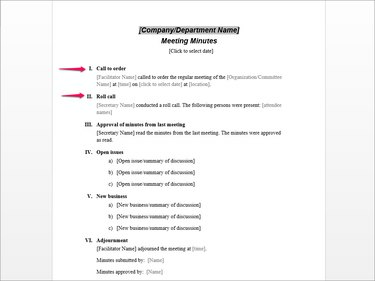
קרדיט תמונה: התמונה באדיבות מיקרוסופט
נתח את התבנית ושקול את האלמנטים שיש לכלול בהתחשב בצרכי הארגון שלך. למפגש סתמי יותר, אתה יכול, למשל, להחליף את התקשר להזמין קטע עם קטע לא רשמי יותר הכולל רק את תאריך הפגישה, המיקום והשעה, או החלף את ה מסדר קטע עם רשימה פשוטה של משתתפים.
שלב 3: החלף את שדות מציין המיקום בנתונים משלך.
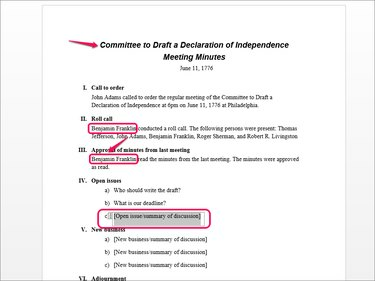
קרדיט תמונה: התמונה באדיבות מיקרוסופט
החלף את שדות הטקסט בתוכן הרלוונטי לארגון שלך על ידי לחיצה כפולה על טקסט מציין המיקום והקלדת תוכן משלך. לדוגמה, לחץ על פריט הרשימה נושא פתוח/סיכום דיון והזן טקסט משלך.
תבניות רבות, כולל זו, מכילות שדות לנתונים, כגון שם הארגון, קצינים או אלמנטים משותפים מסוימים. לאחר שתזין טקסט לשדה, הטקסט הזה מאכלס את כל המופעים של השדה -- למשל, "שם המזכיר" הוא שדה שאחרי שתזין "בנג'מין פרנקלין", מאכלס כל מופע אחר של השדה הזה.
שלב 4: רשמו את הדיונים וההחלטות בפגישה.
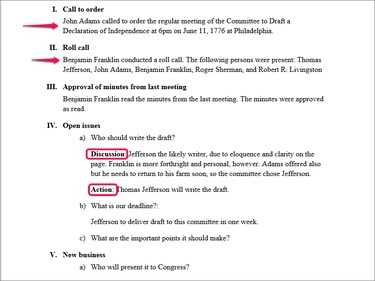
קרדיט תמונה: התמונה באדיבות מיקרוסופט
לאחר כל נקודה, פרט נקודות חשובות מהדיון וכן את ההחלטה או הפעולה הסופית הנדרשת. שקול להשתמש בכותרות משנה כגון "דיון" ו"פעולה" כדי להבטיח שתתייחס לנקודות הבולטות.
עֵצָה
רוב התבניות עושות שימוש בסגנונות וורד. לדוגמה, על הפריטים הממוספרים תחת הנפקות פתוחות ועסק חדש יש את מספר הרשימה. לחיצה להיכנס לאחר שורות אלו מוסיפה עוד שורת מספר רשימה. כדי להוסיף תוכן מתחת לפריט מבלי להוסיף עוד פריט ממוספר, שנה את הסגנון ל נוֹרמָלִי בקבוצת סגנונות, והגדל את הכניסה באמצעות ה- הגדל את הכניסה לחצן בקבוצת פסקאות.
יצירת תבנית דקות משלך
למרות שסביר להניח ששימוש בתבנית מוכנה יהיה מהיר יותר, תוכל ליצור במקום זאת תבנית משלך לדקות פגישה ולאחר מכן להשתמש בה מחדש עבור כל פגישה.
שלב 1: צור מסמך Word חדש והוסף כותרת.
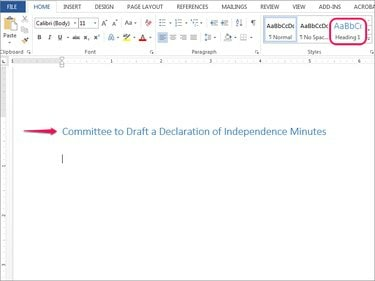
קרדיט תמונה: התמונה באדיבות מיקרוסופט
פתח מסמך Word, בחר מכוון ל 1 מקבוצת סגנונות בכרטיסייה בית והזן את שם הארגון שלך.
שלב 2: צור מצייני מיקום עבור מקטעים ראשיים.
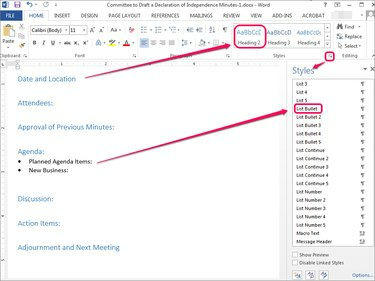
קרדיט תמונה: התמונה באדיבות מיקרוסופט
הוסף מצייני מיקום עבור הקטעים הראשיים שלך, תוך יישום כותרת 2 אם רוצים. סעיפים אלה צריכים לשקף את זה של הארגון שלך דרישות וצריך להיות עקבי מפגישה לפגישה.
החל סגנונות Word לפי הצורך. כדי להחיל סגנון, למשל, סגנון רשימת תבליטים על פריטי סדר יום, פתח את ה סגנונות סרגל צד על ידי לחיצה על סמל החץ בקבוצת סגנונות, ומצא ובחר סגנון.
עֵצָה
שמור את המסמך שלך כתבנית, לאחר יצירת החלקים הראשיים שלך או לאחר הוספת כמה נתונים נפוצים אחרים, כגון משתתפים או קצינים. כדי לשמור מסמך כתבנית, בחר קוֹבֶץ, שמור כ ואז מַחשֵׁב כדי לשמור אותו במחשב שלך ולא בענן או בשרת. דפדף לכל מקום נוח -- זה לא משנה באיזו תיקייה תשמור אותו כי שמירתו כתבנית עוקפת את התיקיה שנבחרה.
מהתפריט הנפתח שמור כסוג, בחר תבנית Word (*.dotx) כדי לשמור אותו כקובץ DOTX או כתבנית. Word שומר אותו אוטומטית בתיקייה 'תבניות Office מותאמות אישית' שלך. כדי להשתמש בו מאוחר יותר, בחר קוֹבֶץ, חָדָשׁ ולאחר מכן לחץ אישי כדי לגשת לתבניות מותאמות אישית משלך.
שלב 3: הקלט את אירועי הפגישה שלך.
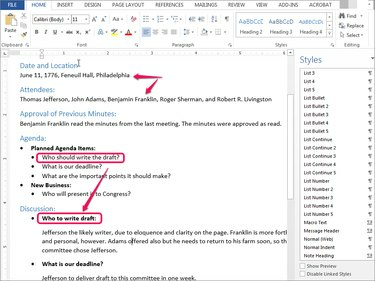
קרדיט תמונה: התמונה באדיבות מיקרוסופט
הזן את הפרטים מתחת לכל סעיף. התייחסו לכל נקודה שהועלתה במהלך דיון בפגישה שתעזור להבהיר את ההחלטות אם הוועדה שלכם או אחרים יצטרכו לבקר מחדש או להבין את ההיסטוריה של הארגון שלכם.
אין דרך אחת לארגן דקות. בדוגמה זו, הפרדנו את סדר היום עצמו מהדיון, אבל אתה יכול לשלב את שני המרכיבים האלה במקום.
עֵצָה
לחיצה להיכנס לאחר קו מעוצב בדרך כלל ממשיך אותו סגנון, בהתאם למאפייני הסגנון. כדי לחזור במהירות לברירת המחדל נוֹרמָלִי סגנון, לחץ להיכנס פעמיים.